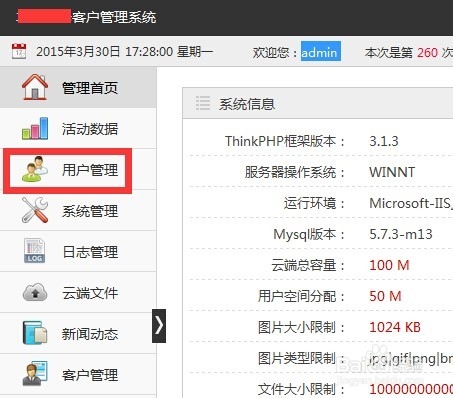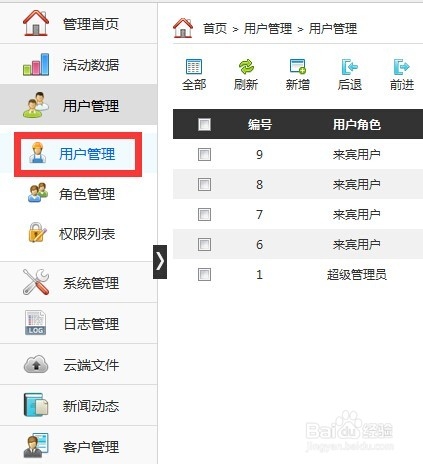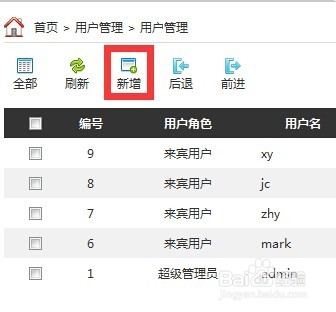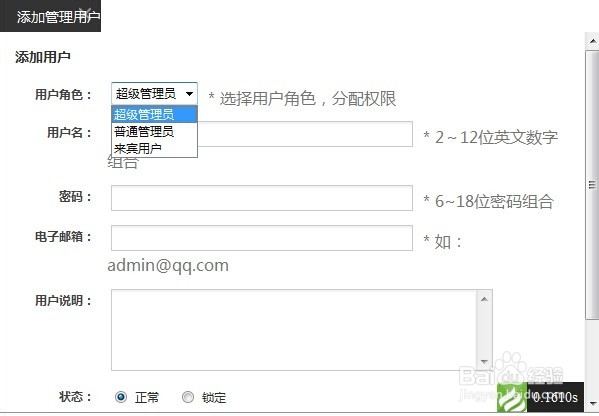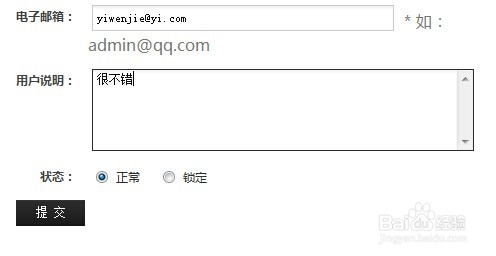怎么新增微信客户管理系统用户角色
1、首先登入进入微信客户管理系统里面,然后在左边的导航栏里面找到用户管理,如下图所示。
2、进入用户管理里面,点击里面的子选项,也是用户管理,可以看到用户角色名,如下图所示。
3、进入用户管理页面,点击上方的新增按钮,进行新增,如下图所示。
4、点击新增之后,进入添加管理用户页面,首先选择用户角色,每种用户角色的权限不一样,如下图所示。
5、接着是输入用户名和密码,用户名必须是英文的,中文的不行,如下图所示。
6、然后输入电子邮箱,邮箱的话可以随意填写,用户说明根据自己具体需求来定,状态选择正常,点击提交就可以了。
7、然后返回用户管理列表,可以看到你刚刚设置好的管理员账户,如下图所示。
声明:本网站引用、摘录或转载内容仅供网站访问者交流或参考,不代表本站立场,如存在版权或非法内容,请联系站长删除,联系邮箱:site.kefu@qq.com。
阅读量:65
阅读量:40
阅读量:76
阅读量:44
阅读量:77